Envoyer des SMS depuis une API HTTP avec PHP
Vous verrez comment une personne aléatoire peut utiliser son navigateur internet pour envoyer des SMS. L'astuce est que sendmessage' vers l'API HTTP de la passerelle SMS Ozeki. La requête 'sendmessage' peut envoyer n'importe quel SMS depuis la passerelle SMS.
Contenu vidéo1. Télécharger le fichier PHP
2. Copier le fichier PHP sur le serveur web
3. Créer un utilisateur HTTP Server
4. Modifier le fichier PHP
5. Ouvrir la page web
6. Envoyer un message test
sendsms.zip
Si vous faites défiler vers le bas, vous trouverez des captures d'écran qui décrivent comment implémenter la solution API HTTP + PHP.
Étape 1 - Configuration d'un serveur web
La première étape pour configurer un système que vous pouvez utiliser pour envoyer des messages depuis un site web est de télécharger les fichiers que nous vous fournissons. Vous pouvez cliquer sur le lien de téléchargement en haut de ce site web comme vous pouvez le voir sur Figure 1. Après avoir cliqué sur le lien de téléchargement, vous devez attendre que votre navigateur télécharge vos fichiers.
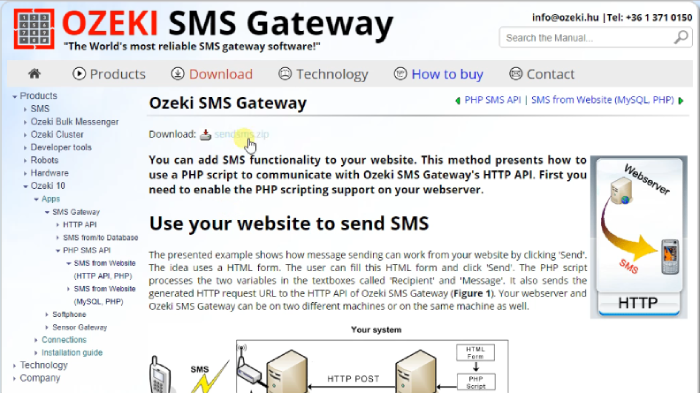
Après avoir obtenu les fichiers, vous devez les déplacer dans le dossier "www" du serveur web. Sur Figure 2, vous pouvez voir le chemin d'accès du dossier dans lequel vous devez déplacer les fichiers.
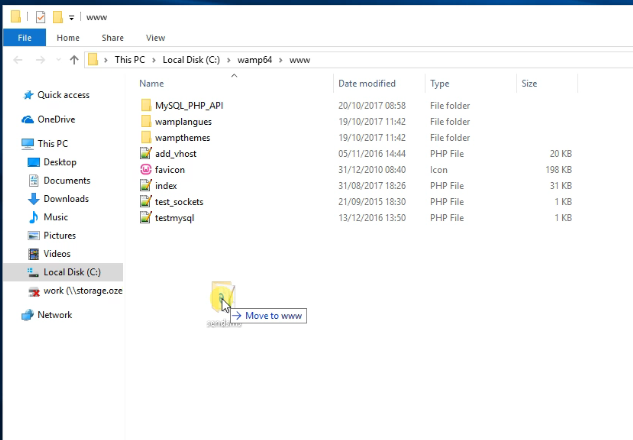
Étape 2 - Configurer un nouvel utilisateur
Si vous avez tous les fichiers aux bons endroits, vous pouvez maintenant vous connecter à Ozeki 10. Sur la Figure 3, nous utilisons le compte d'un utilisateur exemple. Vous pouvez vous connecter en entrant votre nom d'utilisateur et votre mot de passe et en cliquant sur le bouton "OK".
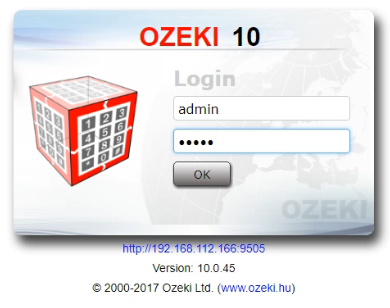
Pour établir une connexion entre un serveur HTTP et Ozeki 10, vous devez lancer la passerelle SMS. Vous pouvez le faire en recherchant une icône "Passerelle SMS" sur le bureau d'Ozeki 10 et en cliquant dessus. Vous pouvez voir ce qu'il faut rechercher sur Figure 4
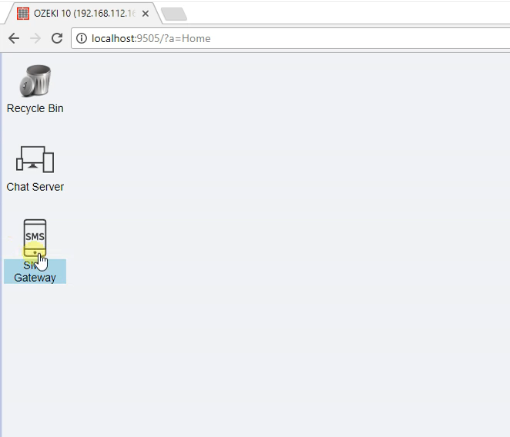
Pour communiquer avec un serveur HTTP, la passerelle a besoin d'un nouvel utilisateur. Vous pouvez en ajouter un avec le bouton "Ajouter un nouvel utilisateur ou application" sur la page principale de la passerelle SMS, comme vous pouvez le voir sur Figure 5.
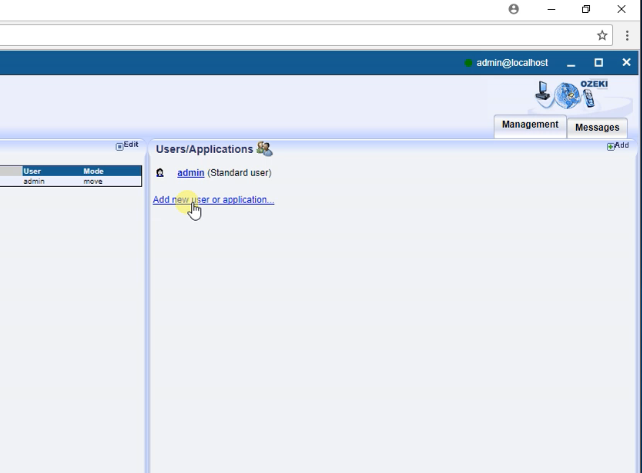
Maintenant, vous pouvez installer le serveur HTTP que vous utiliserez pour envoyer des messages. Cliquez sur le bouton "Installer" à côté du titre "Serveur HTTP" pour commencer à configurer votre serveur web. Vous pouvez le trouver sur Figure 6.
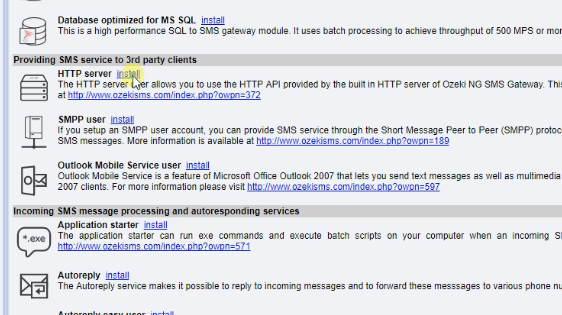
Ici, vous pouvez créer le nom du nouvel utilisateur qui sera utilisé pour communiquer avec le serveur. Comme vous pouvez le voir sur Figure 7, nous avons donné à l'utilisateur le nom "HTTP".
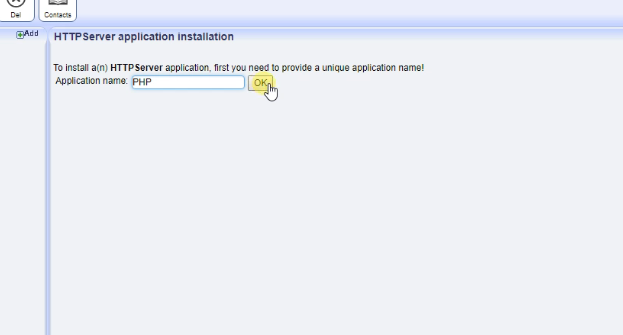
Étape 3 - Modifier le fichier sendsms.php
Maintenant, vous devez modifier le fichier sendsms.php, celui que vous avez téléchargé et déplacé dans le dossier www. Sur Figure 8, vous pouvez voir à quoi devrait ressembler le fichier php après avoir effectué les modifications.
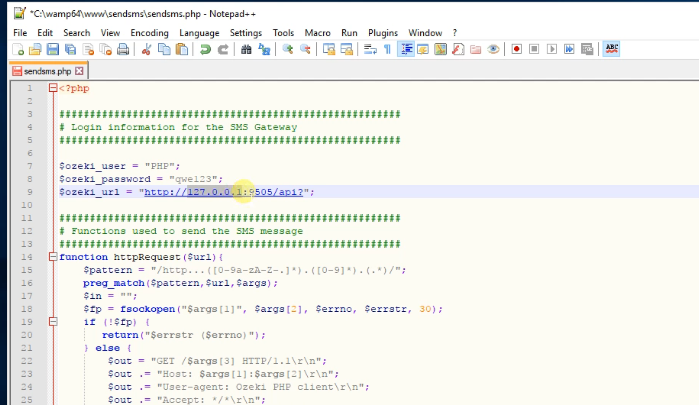
Vous avez terminé, vous pouvez maintenant ouvrir la page que vous venez de créer et commencer à saisir votre premier message. Allez dans votre navigateur et tapez "localhost\sensms\sendsms.html". Appuyez sur Entrée et la page web se chargera. Sur la Figure 9, vous pouvez voir ce qu'il faut taper.
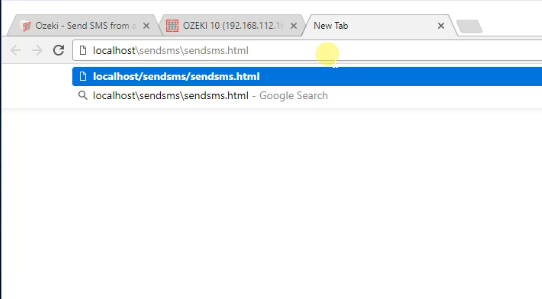
Maintenant, vous pouvez envoyer un message test à l'Ozeki 10 SMS Gateway. Le "Destinataire" sera le numéro depuis lequel vous envoyez votre message, et le "Message" sera le texte du message. Nous avons utilisé un numéro exemple sur la Figure 10.
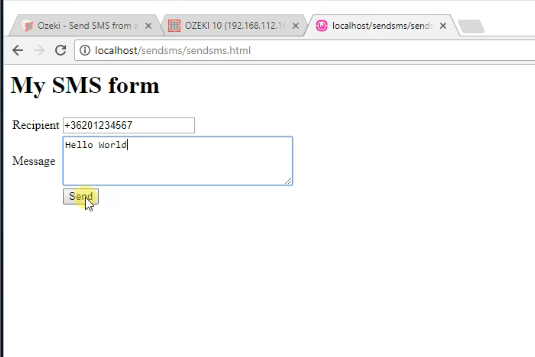
Si vous avez suivi attentivement le tutoriel, vous disposez maintenant d'un système fonctionnel. Comme vous pouvez le voir sur la Figure 11, votre message est traité et envoyé au destinataire.
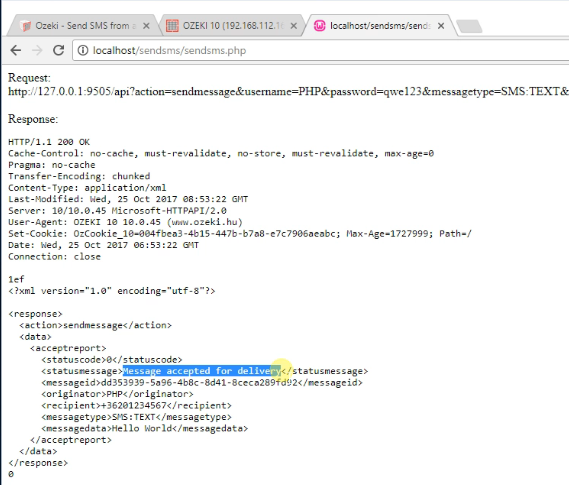
Nous espérons que ce guide vous a été utile. Si vous rencontrez un problème avec l'une des étapes, n'hésitez pas à nous contacter à l'adresse info @ ozeki.hu
Conclusion
Dans ce guide, nous avons présenté des informations sur l'utilisation de notre API HTTP avec PHP. Avec cette solution, vous pouvez utiliser votre navigateur internet pour envoyer des SMS. Il envoie une requête HTTP 'sendmessage' à l'Ozeki SMS Gateway, qui peut envoyer jusqu'à 1000 SMS par seconde. Ce service peut être mis en œuvre et rendre votre organisation plus efficace car il vous permet de diffuser des informations clés, en utilisant uniquement un navigateur web.
Pour en savoir plus sur cette technologie et l'Ozeki SMS Gateway, ne terminez pas votre travail ici. Pour en savoir plus sur le système, visitez la page où nous utilisons Python pour envoyer des SMS.
Votre prochaine étape est de télécharger Ozeki SMS Gateway et de configurer cette solution immédiatement ! Tout est prêt pour la mettre en route en moins de 10 minutes.
